"Fix" mygtuko paspaudimas neveikia "Internet Explorer"
Aš neseniai susidūriau su labai keista problema vienoje iš mano "Windows" mašinų, kur "Internet Explorer" mygtukas " Atgal " nustojo veikti! Aš norėčiau prispausti ir nieko neįvyks! Tai buvo neįprastas dalykas, kuris kada nors buvo, ir tai buvo naujasis "Windows 10" su "IE 11" įdiegimas. Aš niekada anksčiau nebuvo išgyvenęs šios problemos ir norėjau išsiaiškinti, kaip tai išspręsti.
Šiame straipsnyje paminėju keletą metodų, kuriuos bandžiau išspręsti problemą. Tai, kas man dirbo, gali jums neveikti, todėl eikite į priekį ir išbandykite įvairius galimus sprendimus. Jei vis tiek negalėsite dirbti su "back" mygtuku "IE", rašykite čia komentarą ir bandysiu padėti.

1 metodas. Išjungti priedus
Pirmas dalykas, kurį reikia išbandyti, - išjungti visus papildinius ir sužinoti, ar tai išsprendžia grįžtamojo mygtuko problemą. Lengviausias būdas paleisti "Internet Explorer" be priedų yra spustelėti "Pradėti", "Visos programos", "Priedai", "Sistemos įrankiai" ir tada spustelėkite " Internet Explorer" (be priedų) .
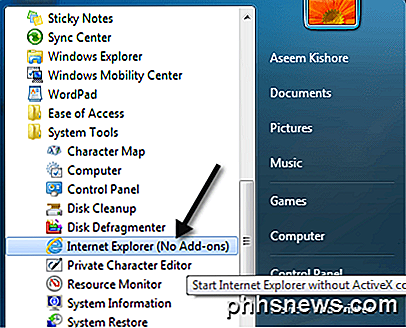
Jei turite "Windows 8" arba "Windows 10", galite paleisti "IE" be priedų, atidarę komandų eilutės langą ir kopijuodami / įklijuodami šiuos elementus:
"% ProgramFiles% \ Internet Explorer \ iexplore.exe" -extoff
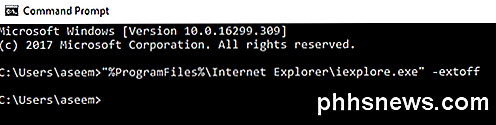
Jei problema išnyksta, žinote, kad viena iš priedų sukelia problemą. Eik į priekį ir išjungti priedus vieną kartą, kol atsidursite kaltininkui. Jei tai neišsprendė problemos, nuolat skaitykite kitus sprendimus.
2 metodas. Iš naujo nustatykite "Internet Explorer"
Taip pat galite pabandyti iš naujo nustatyti "Internet Explorer" spustelėję mygtuką Įrankiai, tada " Internet" parinktys .
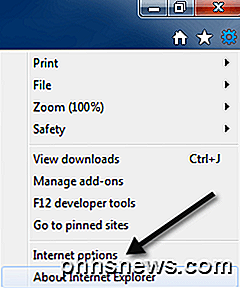
Dabar spustelėkite skirtuką Išplėstinė, tada spustelėkite mygtuką Atstatyti pačiame apačioje.
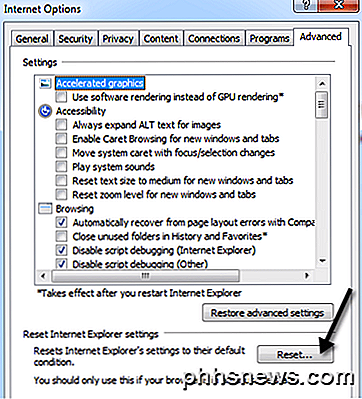
Dabar pasirodys iššokantis dialogas, kuris praeina viską, ką iš naujo nustato procesas, pvz., Išjungiant įrankių juostas / papildinius, nustatant saugumo, privatumo ir naršymo nustatymus. Taip pat galite pasirinkti ištrinti asmeninius nustatymus, pvz., Pagrindinį puslapį, paieškos teikėjus, greitintuvus, pašalinti laikinuosius interneto failus, slapukus, naršymo istoriją, išsaugotus formos duomenis, stebėjimo duomenis ir slaptažodžius.
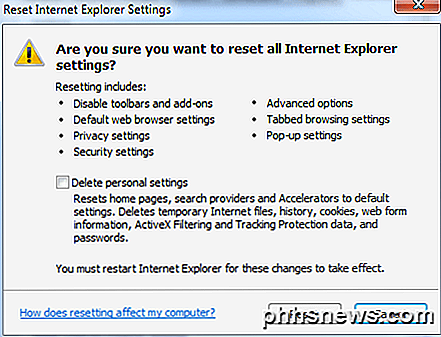
Siūlau ištrinti asmeninius nustatymus, nebent jums jų tikrai reikia. Kai iš naujo nustatysite IE, paleiskite kompiuterį iš naujo, tada bandykite dar kartą naršyti ir naudodami mygtuką "Atgal". Tikimės, kad tai dabar veikia!
3 metodas - įdiekite naujausius atnaujinimus
Matyt, ši problema buvo maždaug tam tikru metu, todėl eikite į priekį ir įdiekite naujausius "Windows" naujinimus, nes viename iš išleidžiamų atnaujinimų gali būti ištaisyta. Jei jūsų kompiuteryje yra naujausia informacija ir vis tiek turite "Atgal" mygtuko problemą, toliau skaitykite.
4 metodas - mygtukas "Alt Key" ir "Atnaujinti"
Kai kurie žmonės pastebėjo, kad ši grįžimo mygtuko problema kyla su "Google AdSense" skelbimais arba kitais tinklalapyje esančiais valdikliais. Kai spustelėsite atgal, jis iš tikrųjų veikia, bet jis pereina keletą skelbimų, o ne paskutinį aplankytąjį tinklalapį.
Keletas žmonių pasiūlė paspausti "Alt" klavišą + atgalinį mygtuką arba paspaudę mygtuką "Atnaujinti", tada paspaudę atgal. Padėkite jiems pabandyti ir pamatyti, ar abu sprendimai veikia. Akivaizdu, kad tai nėra idealus sprendimas, bet jei jūs visą laiką neturite problemos arba turite tik tam tikrų tinklalapių, galite naudoti šiuos gudrybes.
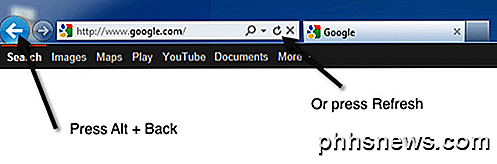
5 metodas - pašalinkite ir iš naujo įdiekite IE
Paskutinis dalykas, kurį galite pabandyti, yra visiškai pašalinti IE ir iš naujo jį įdiegti. Tai galite padaryti, eikite į "Valdymo skydas", "Programos ir funkcijos" ir spustelėkite " Įjungti arba išjungti" Windows funkcijas . Eik į priekį ir nuimkite " Internet Explorer 11", tada iš naujo paleiskite kompiuterį.
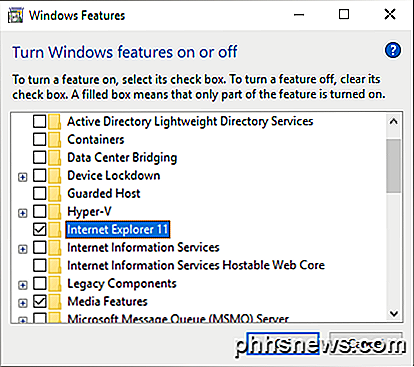
Jei išsprendėte problemą naudodami kitą čia nenurodytą metodą, paskelbkite komentarą ir praneškite mums. 2 būdas yra tas, kas man dirbo. Tikimės, kad kažkas čia nustato jūsų problemą. Mėgautis!

Kaip konvertuoti eilutę į stulpelį Excel "Easy Way"
Jūs sukūrėte darbalapį, kai suprantate, kad jis atrodytų geriau, jei eilutės ir stulpeliai būtų pakeisti. Nebūtina iš naujo įvesti visų šių duomenų. Pasirinkite langelius su antraštėmis ir duomenimis, kuriuos norite perkelti. Spustelėkite mygtuką "Kopijuoti" arba paspauskite Ctrl + C, jei norite nukopijuoti pasirinktas langelius.

Kaip gauti puslapių skaičių keliems Word dokumentams vienu metu
Išnagrinėjus, kiek puslapių yra "Word" dokumente, labai lengva, kai dokumentas yra atidarytas. Tačiau ką daryti, jei turite daug dokumentų viename aplanke, kuriame norite sužinoti puslapių skaičių? Tai lengva padaryti "Windows". Kadangi tai padaryta "Windows", uždarykite visus "Word" failus. Atidarykite "File Explorer" langą ("Windows 8" ir "10") arba "Windows Explorer" langą ("Windows 7").



